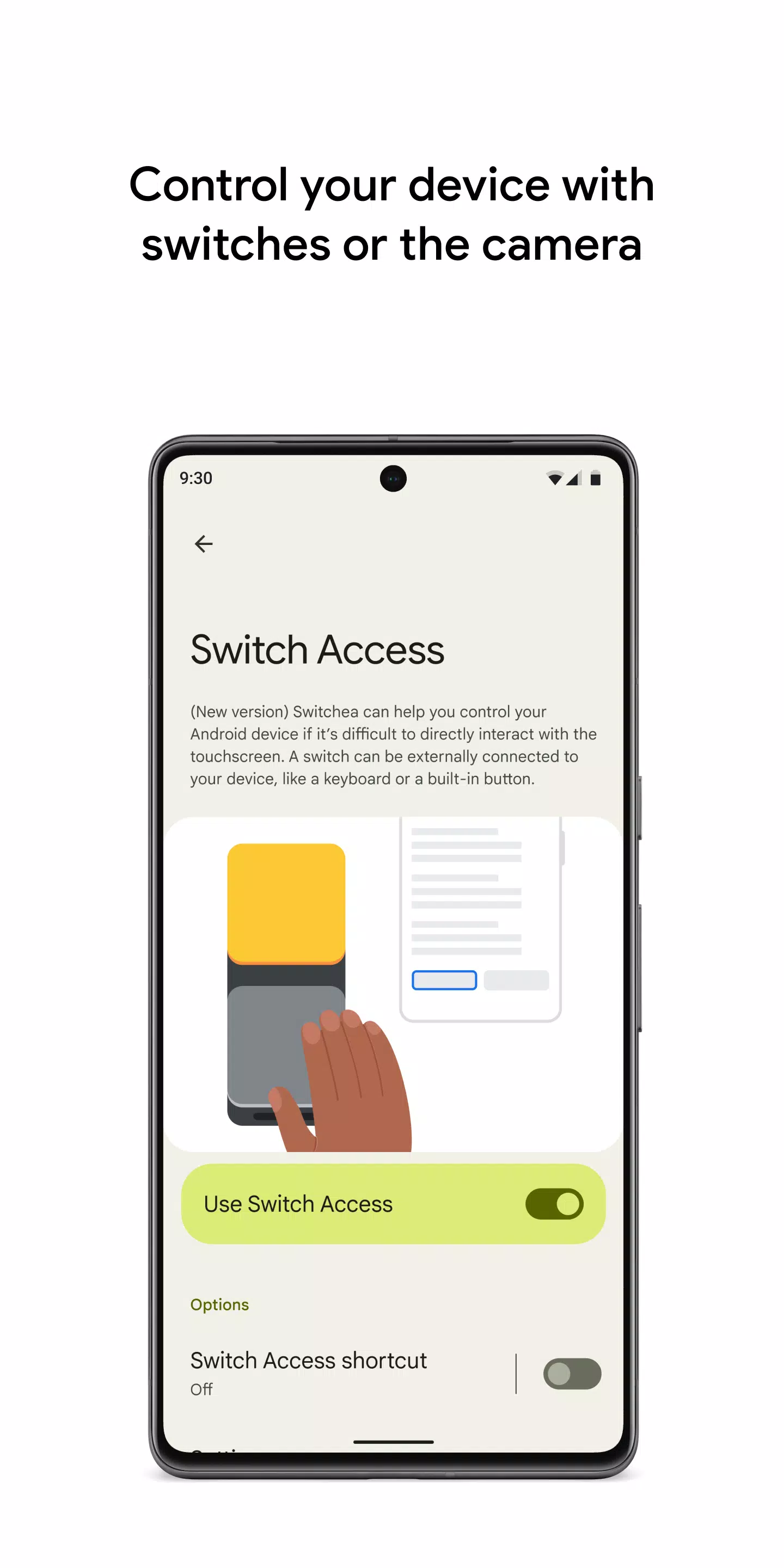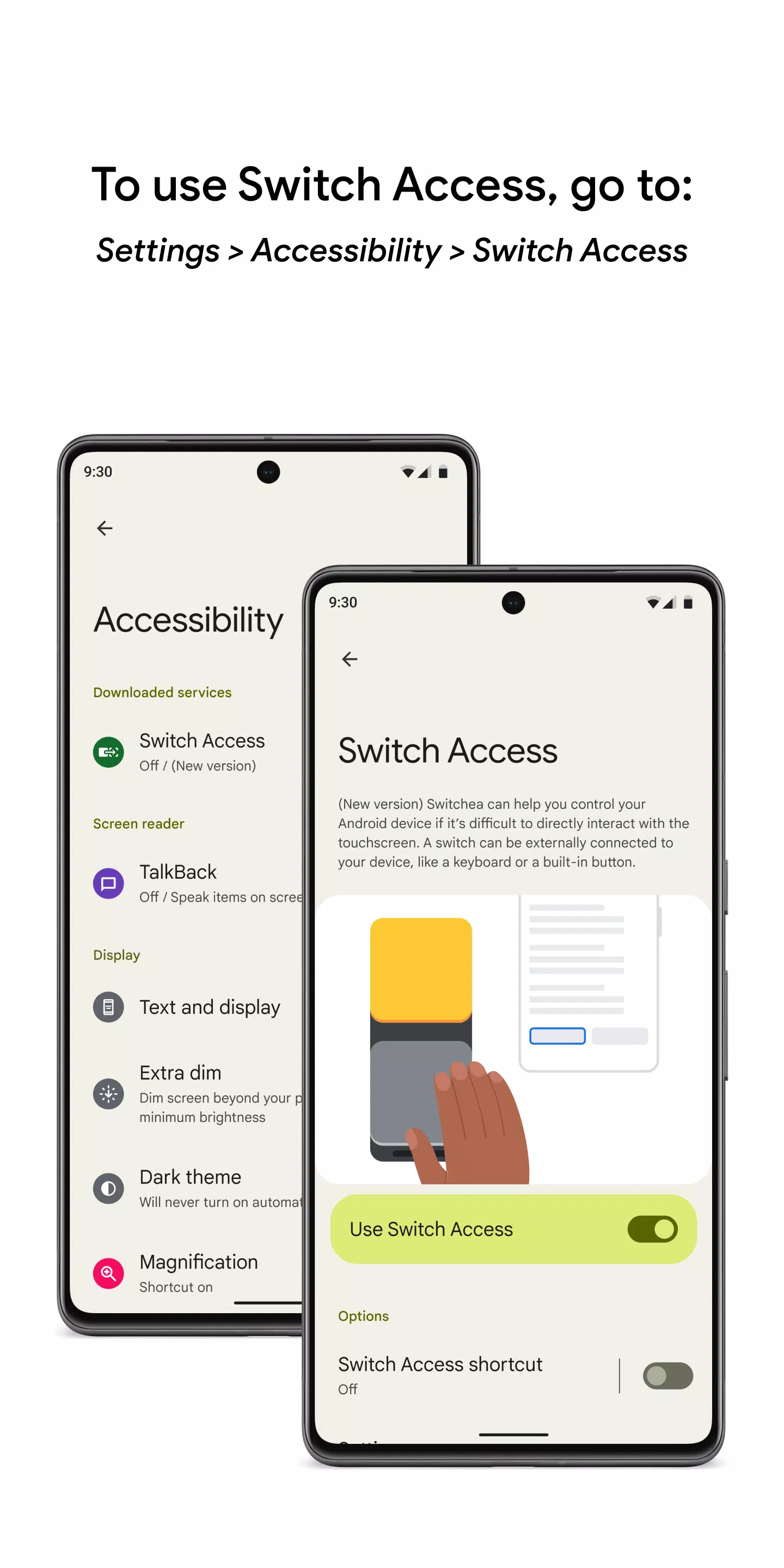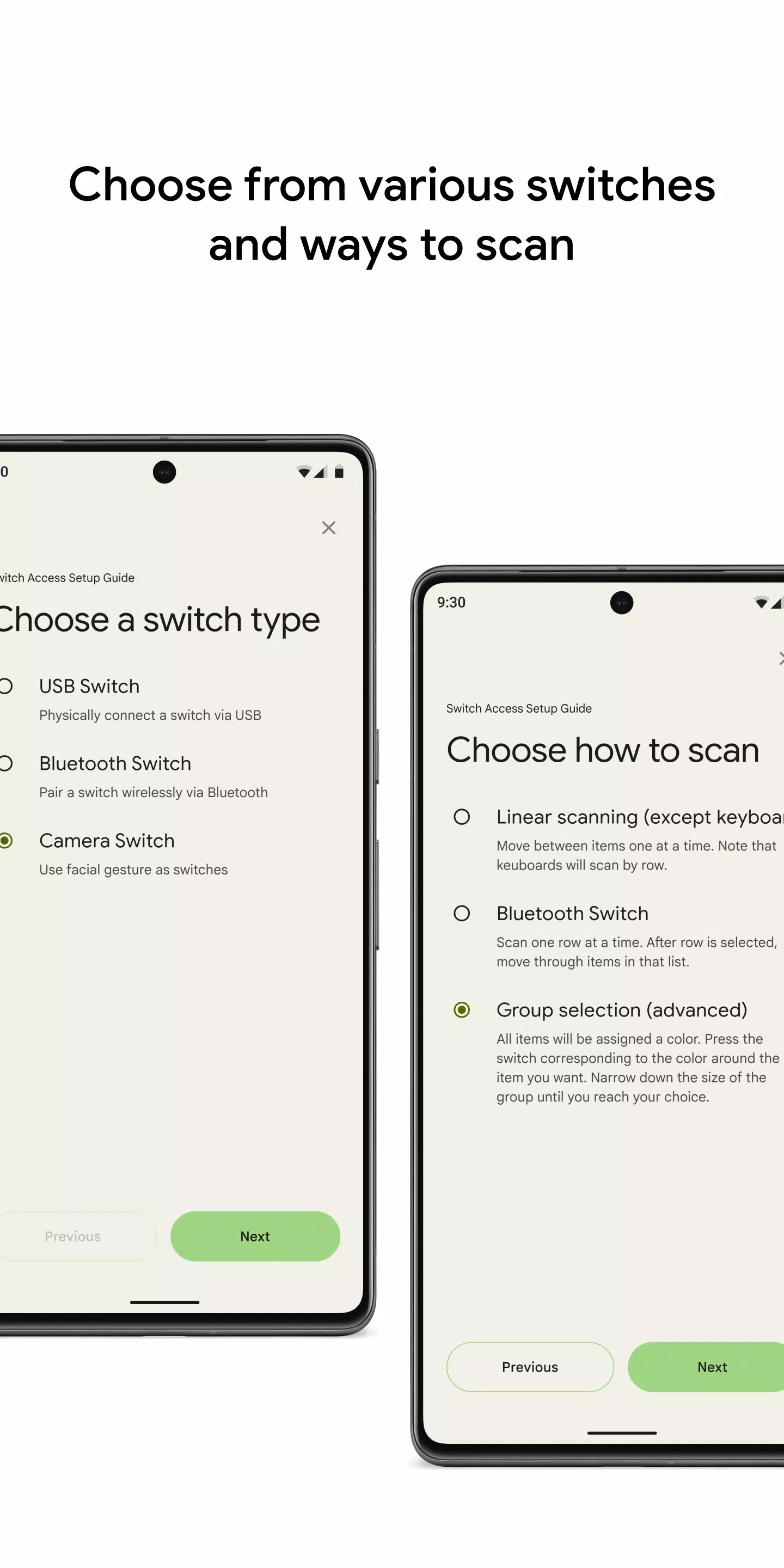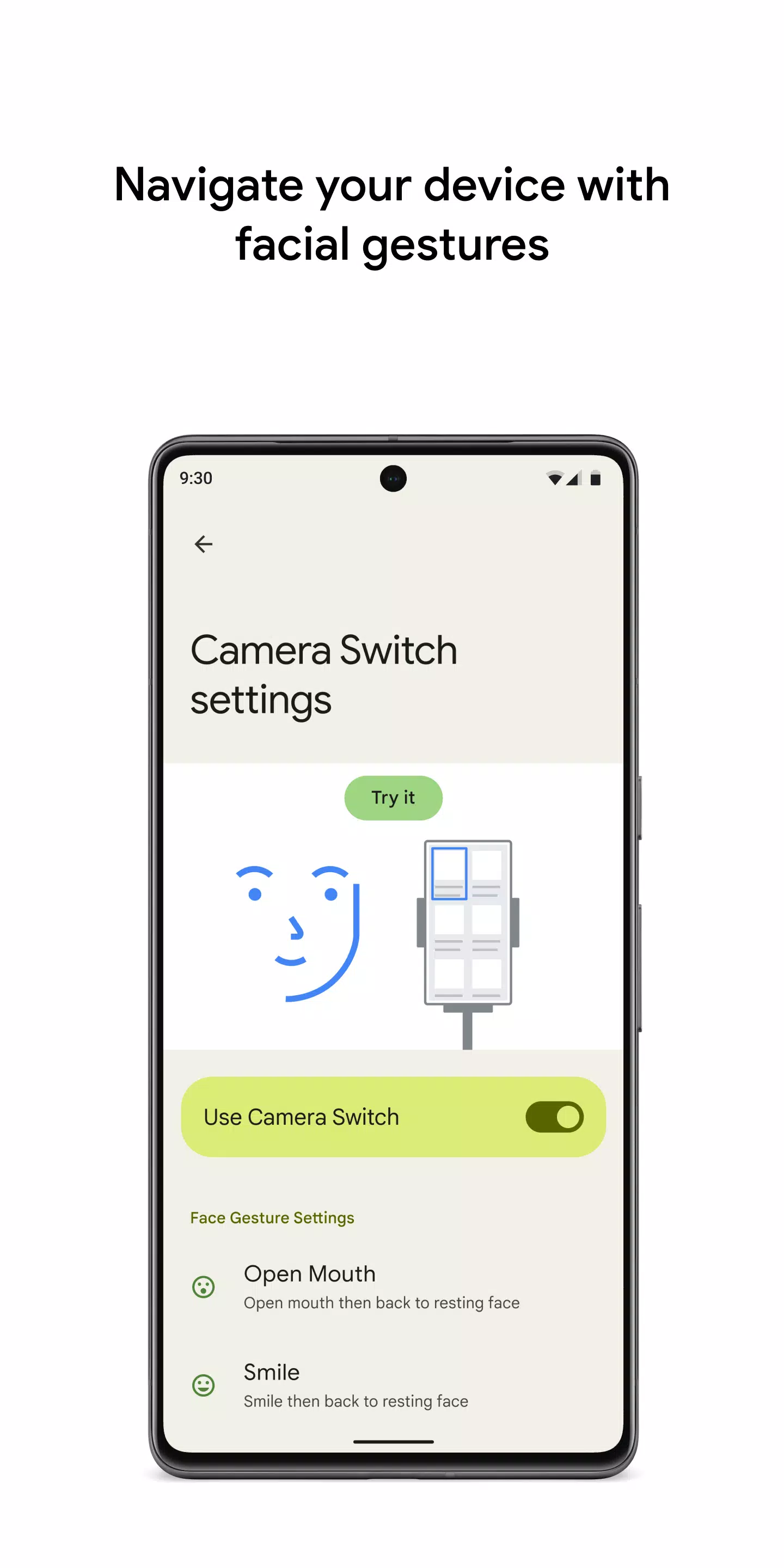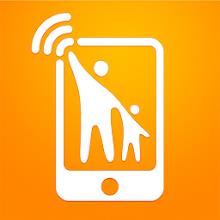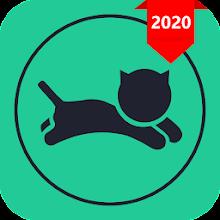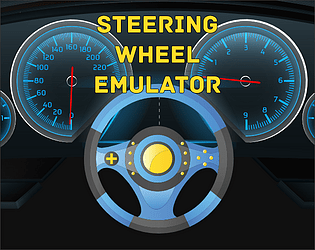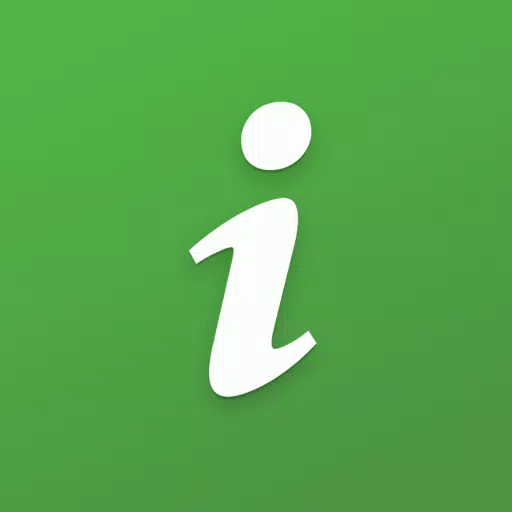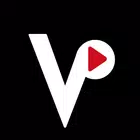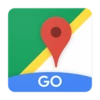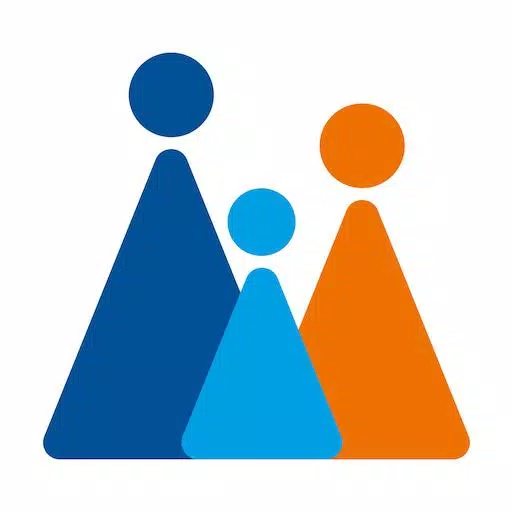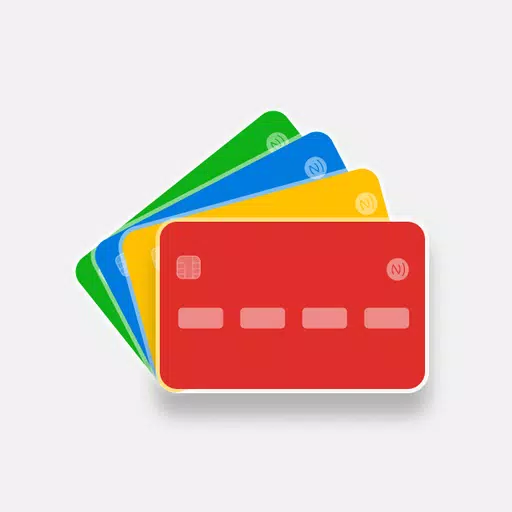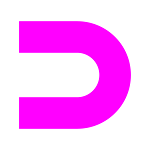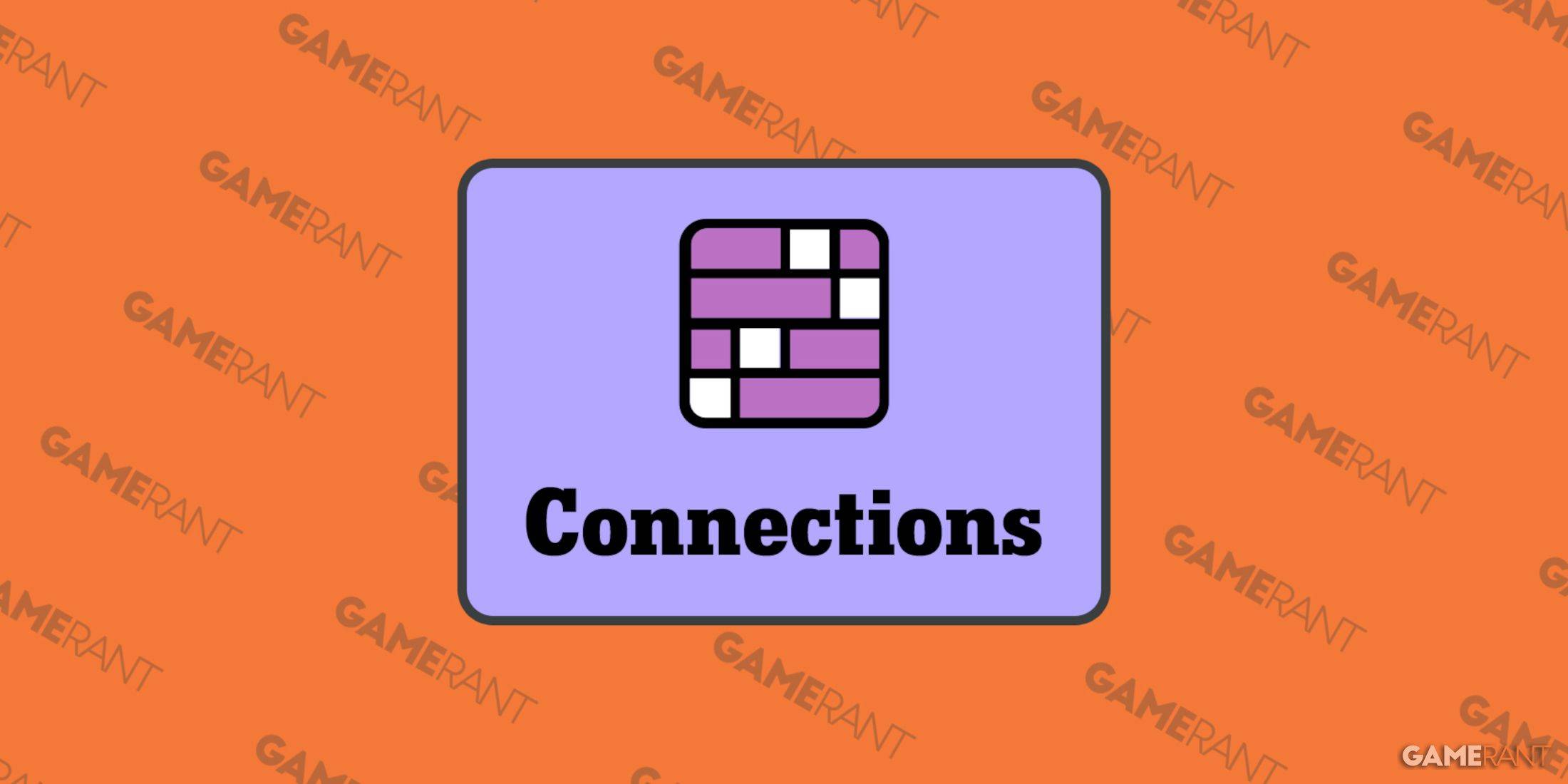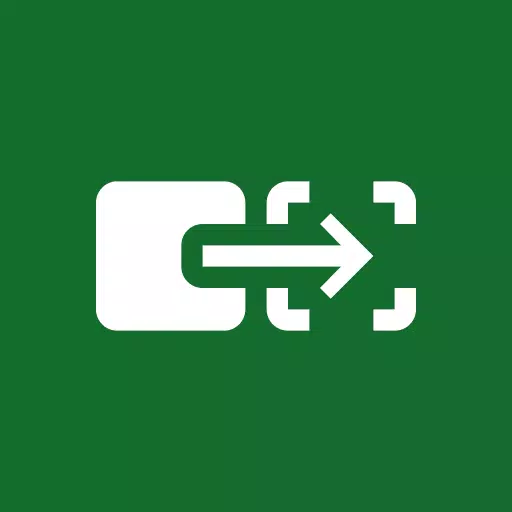
Anwendungsbeschreibung
Steuern Sie Ihr Android-Gerät freihändig über Schalter oder Ihre Frontkamera. Diese Barrierefreiheitsfunktion ermöglicht Auswahl, Scrollen, Texteingabe und mehr, auch ohne direkte Touchscreen-Interaktion.
Erste Schritte:
- Greifen Sie auf die Einstellungen-App Ihres Geräts zu.
- Navigieren Sie zu Barrierefreiheit > Switch Access.
Einrichten eines Schalters:
Switch Access hebt Bildschirmelemente systematisch hervor, bis eine Auswahl getroffen wird. Wählen Sie aus verschiedenen Schaltertypen:
- Physische Schalter: USB- oder Bluetooth-Schalter (Tasten, Tastaturen) oder integrierte Schalter (Lautstärketasten).
- Kameraschalter:Verwenden Sie Gesichtsgesten wie Lächeln, Öffnen des Mundes, Hochziehen der Augenbrauen oder Schauen nach links/rechts/oben.
Scannen und Interaktion:
Wählen Sie nach der Schaltereinrichtung eine Scanmethode aus:
- Lineares Scannen: Sequentielle Artikelauswahl.
- Zeilen-Spalten-Scannen: Zeile für Zeile, dann Element-für-Element-Auswahl innerhalb der ausgewählten Zeile.
- Punktscannen:Verwenden Sie Schnittlinien, um einen Ort zu lokalisieren, und wählen Sie ihn dann aus.
- Gruppenauswahl: Schalter den Farben zuweisen. Artikel sind farblich gekennzeichnet; Wählen Sie den Schalter aus, der der Farbe des gewünschten Artikels entspricht, und verfeinern Sie die Auswahl, bis das Ziel erreicht ist.
Menüs und Navigation:
Sobald ein Element ausgewählt ist, erscheint ein Menü mit Aktionen wie Auswählen, Scrollen, Kopieren, Einfügen usw. Ein Menü auf der obersten Ebene bietet zusätzliche Navigationsoptionen (Benachrichtigungen, Startbildschirm, Lautstärkeregelung usw.).
Kamerawechsel-Navigation:
Verwenden Sie Gesichtsgesten, die von Ihrer Frontkamera erkannt werden, um Apps zu navigieren und auszuwählen. Passen Sie die Gestenempfindlichkeit und -dauer für eine optimale Kontrolle an.
Aufnahmeverknüpfungen:
Zeichnen Sie Berührungsgesten (Pipe, Zoom, Scroll, Wischen, Doppeltippen usw.) auf und weisen Sie sie Schaltern oder Menüoptionen zu. Automatisieren Sie komplexe Aktionen mit einem einzigen Tastendruck (z. B. eine Geste mit zwei Wischbewegungen nach links, um zwei E-Book-Seiten umzublättern).
Berechtigungen:
Dieser Barrierefreiheitsdienst erfordert Berechtigungen zum Beobachten von Aktionen, Fensterinhalten und eingegebenem Text.
Screenshot
Rezensionen
Apps wie Switch Access